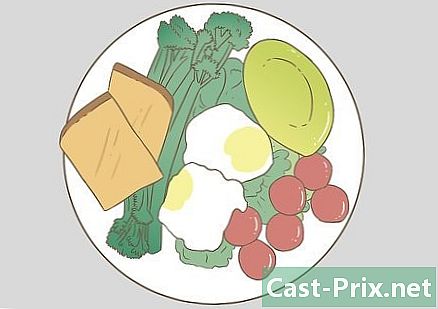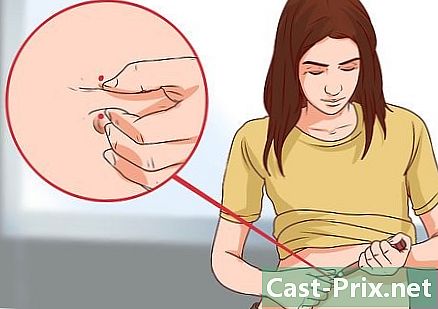Como destacar um texto em um documento PDF
Autor:
Randy Alexander
Data De Criação:
26 Abril 2021
Data De Atualização:
19 Junho 2024

Contente
Neste artigo: Usando o Adobe Acrobat Reader DC Destaque e com Preview no Mac
Se um arquivo no formato .pdf não está protegido, você pode alterá-lo. Você pode destacar um e usando o software Adobe Acrobat Reader DC em um PC ou um Mac. Se você tem um Mac tendo a versão OS Xvocê pode usar o aplicativo exame.
estágios
Método 1 de 2: Uso Adobe Acrobat Reader DC
-
Abra seu documento. Se é um documento que já existe no formato pdf, o software Adobe Acrobat Reader DC será aberto automaticamente como um aplicativo padrão. Se você deseja trabalhar em vários documentos, abra o software e clique na guia aberto para acessar seus arquivos.- Se você não possui o software Adobe Acrobat Reader DCvocê pode baixá-lo no site dedicado. Escolha seu sistema operacional entre as diferentes versões do Windows, Mac ou andróide. Selecione seu idioma e depois a versão do software.
-
Clique na ferramenta para realçar. Este é um ícone que representa um marcador amarelo. Geralmente está localizado no lado direito da barra de ferramentas. Você também pode encontrá-lo clicando em longlet ferramentas. Depois clique na ferramenta comentário para acessar as funções de destaque e anotação. -
Posicione o cursor no início da área para realçar. -
Destaque seu e. Mova o cursor ao longo do e para destacar sem soltar o botão do mouse ou o touchpad. Como alternativa, você pode primeiro selecionar seu e, em seguida, clicar no ícone que representa o marcador para realçar o e. -
Termine sua alteração. Quando você destacar seu e, basta soltar o botão do mouse ou levantar o dedo do touchpad. Observe que você pode alterar a cor do marcador. Para fazer isso, clique com o botão direito do mouse na área destacada e clique em Propriedades. A janela pop-up permite alterar a cor e a opacidade. Não hesite em usá-lo para destacar diferentes elementos do seu e. -
Salve suas alterações. Basta clicar no menu Arquivo e escolher Salvar. Você também pode usar o atalho pressionando simultaneamente as teclas Ctrl e S no teclado.
Método 2 Destaque um e com exame em Mac
-
Abra seu documento com exame. Clique duas vezes no ícone que representa duas fotografias sobrepostas. Clique em arquivo no menu principal e depois aberto. Em seguida, selecione o documento para editar e abra-o.- exame é um aplicativo desenvolvido para versão OS X de Macem que está integrado.
-
Clique no marcador. Localize a barra de ferramentas na parte superior da sua janela. Clique no marcador, que geralmente está localizado à direita da barra.- Você pode alterar a cor do marcador. Para fazer isso, clique na seta apontando para a direita do ícone e selecione a cor de sua escolha.
-
Posicione o ponteiro no início da área para realçar. -
Destaque seu e. Clique e mantenha pressionado o botão do mouse ou continue pressionando o trackpad. Ao fazer isso, mova o mouse ou o dedo para destacar a passagem. -
Solte o botão do mouse. Quando seu e estiver destacado, solte o mouse ou levante o dedo do touchpad. -
Salve sua alteração. Clique no botão Arquivo no menu principal e selecione Salvar.